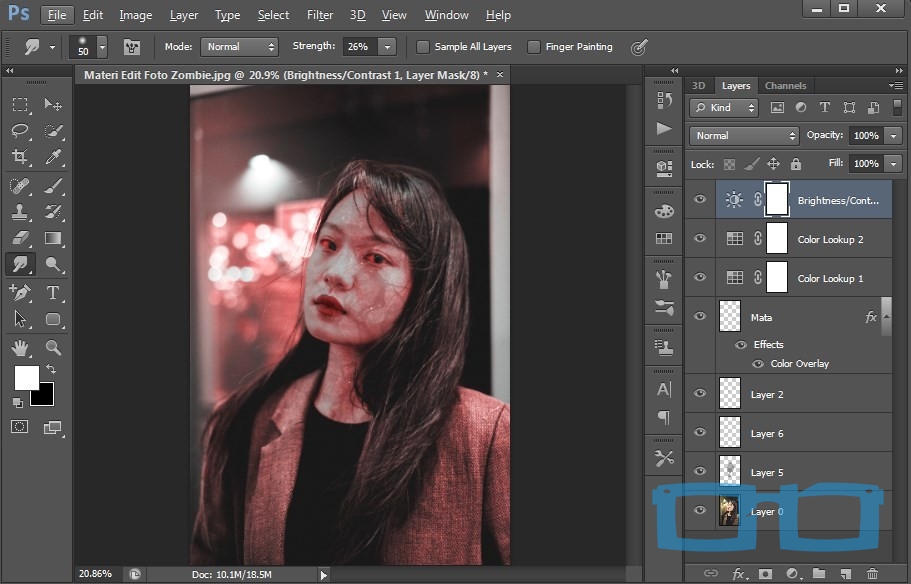Cara Edit Foto Zombie – Jika kamu ingin mengubah atau edit foto menjadi zombie arikel ini adalah yang terbaik, kamu bisa edit foto menjadi zombie dengan Adobe Photoshop, di sini saya menggunakan Adobe Photoshop CS3, mungkin cara ini bisa di lakukan dengan photoshop segala versi, karena bukan mengandalkan fitur, tetapi full teknik penggabungan 2 gambar menjadi 1.
Biar nggak banyak bicara, langsung saja yuk…
Cara Edit foto Zombie Dengan Adobe Photoshop Paling Mudah
Pertama-tama kamu harus buka photoshop untuk mengikuti tutorial ini, jika kamu masih awam dengan photoshop kamu bisa belajar mengenai fungsi tool photoshop dan penggunaan layer pada photoshop di dalam blog ini yang sudah saya tulis.
Download materinya dulu di sini: Materi Edit Foto Zombie (2 Foto) di dalamnya ada 2 foto, foto wanita dan texture yang akan kita gunakan untuk tekstur wajah.
- Setelah kamu berhasil membuka photoshop dengan keadaan tanpa file, saatnya kamu tekan CTRL+O atau Klik 2x di bagian blank photoshop.
- Setelah foto terbuka kita akan seleksi bagiai wajahnya dengan Pen Tools (P) mode Path

- Seleksi bagian wajah saja untuk kita masukan tektur yang ada di sebelah kanan.

- Setelah selesai menyeleksi tekan CTRL+ENTER
- Maka akan muncuk hasil seleksian kamu berbentuk garis putus-putus seperti di atas.
- Lalu tekan CTRL+J untuk mengkopi bagian wajahnya.

- Setelah kamu berhasil menyeleksi bagian wajah untuk kamu masukan tekstur zombie kamu sekarang harus memindah tekstur ke atas layer Hasil Seleksi Wajah. Dengan cara, Klik Geser masuk ke layer utama.

- Maka setelah kamu pindah layer tekstur maka hasilnya akan menumpuk seperti di bawah ini.

Di sini tahapan akan selesai tinggal kreasimu sendiri untuk meneruskan langkah demi langkahnya ke bagian lehernya agar terlihat lebih real.
- Untuk memasukan layer tekstur di bagian wajahnya kamu cukup tekan ALT+KLIK di antara layer tekstur dan background.
- Di sana nanti akan muncul seperti tanda panah ke bawah saat kamu menekan ALT. Contohnya seperti di bawah ini.

- Klik di bagian yang muncul icon asisten memasukan objek ke objek di bawahnya seperti gambar di atas,
- Setelah kamu klik, maka otomatis layar atas akan masuk ke bagian layar bawah yaitu wajah.

Perhatikan bagian layer di kanan, terlihat objek tekstur masuk di layer wajah. Jika demikian berarti langkah ini selesaim tinggal memilih efek tekstur yang kamu inginkan. di bagian atas layer. Untuk memahami tutorial ini kamu harus belajar banyak dan mengeti betul penyusunan layer pada photoshop.
Serta shortcut yang ada pada photoshop bisa membantu kamu untuk belajar lebih cepat dn desain lebih cepat. Kamu bisa membacanya di: Belajar Shortcut Photoshop dan Fungsi Yang Sering Digunakan Untuk Desain
- Ganti Normal menjadi Multiply

Setelah kamu memilih multiply seharusnya foto sudah jadi dan saatnya kamu memainkan efek apacitynya atau membuatnya sedikit transparan lagi agar lebih real menjadi zombie. Untuk langkah bagian leher, kamu harus melakukanya sendiri ya, agar belajar.

Upload hasil karyamu di https://imgur.com/upload dan lalu paste url hasil uploadmu di komentar, mari kita berdiskusi.
Untuk hasil keseluruhan milik saya hasilnya seperti ini.

Perhatikan susunan layernya, seya menggunakan beberapa layer untuk membuat foto menjadi zombie di atas. kamu bisa menirunya atau download file .psdnya untuk bahan belajar.

Sekian dulu ya sampai ketemu di tutorial photoshop berikutnya. Kamu bisa langganan artikel dari alvindayu dengan memasukan email kamu di bagian form langganan.